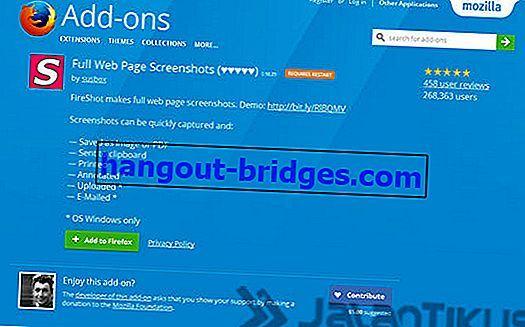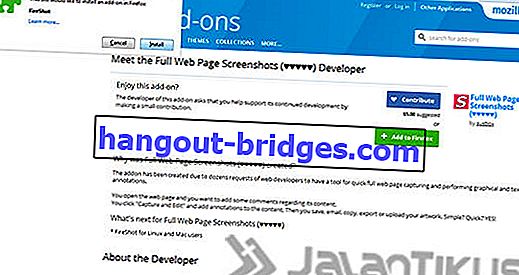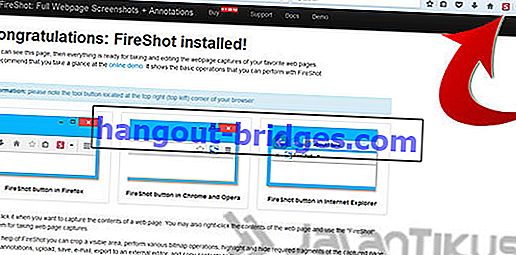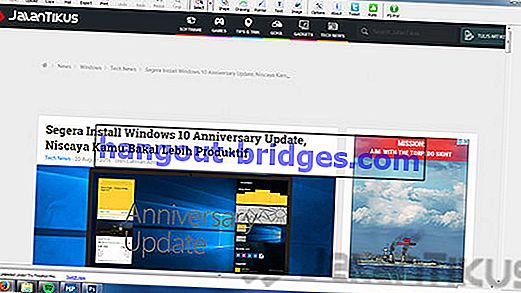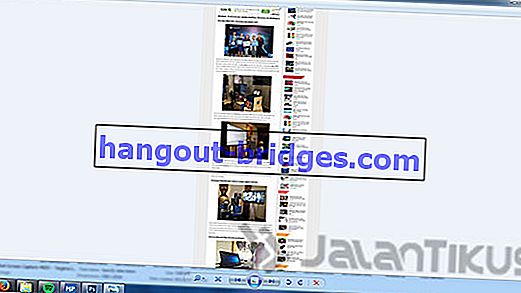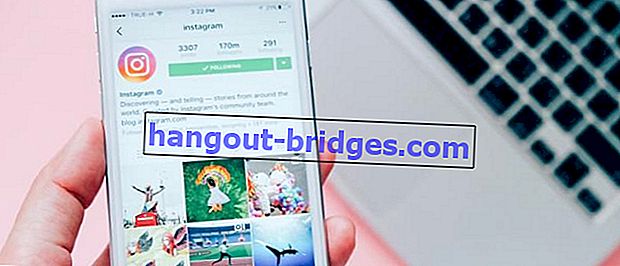Come eseguire lo screenshot di un sito Web a pagina intera
Nessun problema! Ecco come catturare schermate del sito Web nel suo insieme in un clic.
Per quelli di voi che si sentono esperti di tecnologia, hanno buone capacità iperanalitiche e di risoluzione dei problemi, ovviamente molti di voi sono costantemente alla ricerca di cose nuove attraverso Internet. Bene, quando trovi qualcosa che stai cercando, ovviamente devi aggiungere un segnalibro al sito Web anche se devi fare uno screenshot .
Tuttavia, il problema è che non tutte le pagine possono essere catturate in uno screenshot, forse per salvare l'intera pagina devi fare screenshot 2-3 volte e questo è totalmente inefficiente. Vacci piano, JalanTikus è qui per superare la tua soluzione. Riportando da TechViral, qui Jaka presenta suggerimenti su come catturare schermate del sito Web nel suo insieme in un browser per PC / laptop con un clic.
LEGGI ANCHE- Modi semplici per salvare screenshot lunghi su Android
- Come fare screenshot su Android senza la necessità di premere alcun pulsante!
- Screener, applicazione che rende incredibili i risultati dei tuoi screenshot!
Come fare screenshot di un intero sito Web con un clic
Questo metodo è molto semplice e devi solo usare l' estensione nel tuo browser preferito. Per aiutarti a salvare gli screenshot di una pagina per intero esattamente nella pagina del sito web. Immediatamente, il seguente passo dopo passo:
- Per prima cosa apri il browser Mozilla Firefox o Google Chrome . Quindi, installa l'estensione denominata Schermate pagina Web completa . Apri la pagina Schermate pagina Web completa e seleziona Aggiungi a Firefox o Aggiungi a Chrome (in base al browser che stai utilizzando).
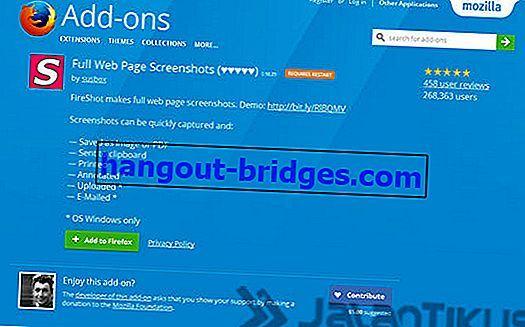
- Quindi fare clic su Installa, è necessario riavviare il browser prima di poterlo utilizzare.
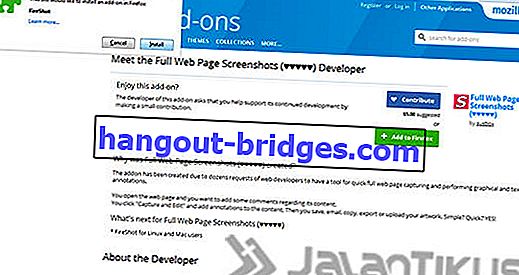
- Ora vedrai l'icona Schermate Pagina Web completa (lettera S) nell'angolo in alto a destra del browser.
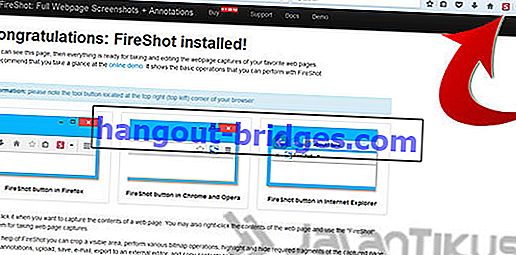
- Poi, vai a pagina che si desidera salvare lo screenshot e cliccare sull'icona o utilizzare la scorciatoia Ctrl + Alt + Maiusc + Z .
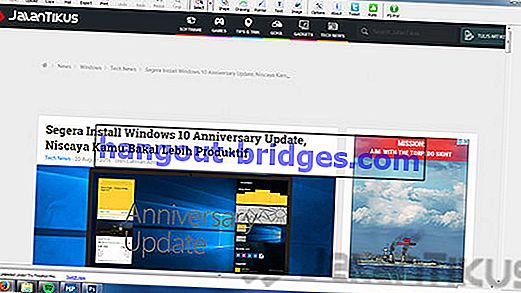
- Dopo aver fatto clic su di esso, attendere pazientemente 2-3 secondi e lo screenshot verrà visualizzato come una nuova scheda. Continua a salvare e finito.
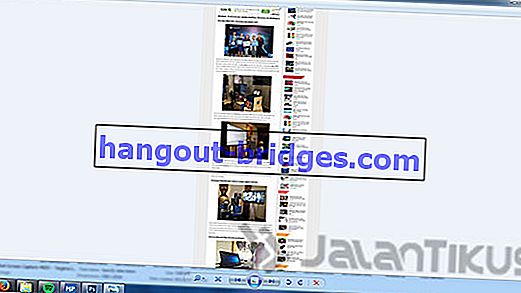
Ora puoi catturare schermate di pagine Web a pagina intera con un clic. Naturalmente, questo trucco sarà molto utile per le tue attività di navigazione delle informazioni su Internet ogni giorno. Cosa ne pensi? Condividi la tua opinione nella colonna dei commenti qui sotto.